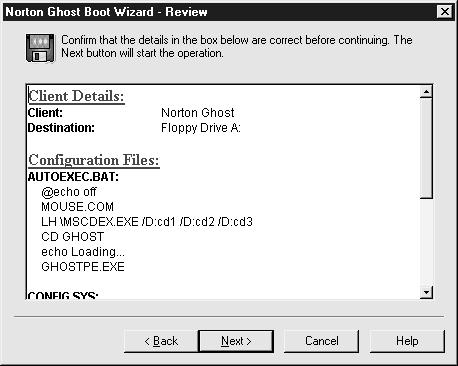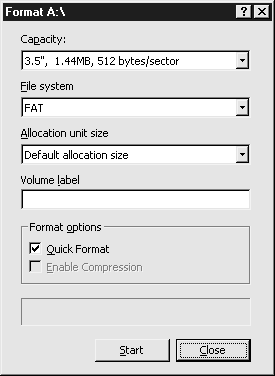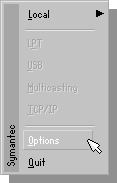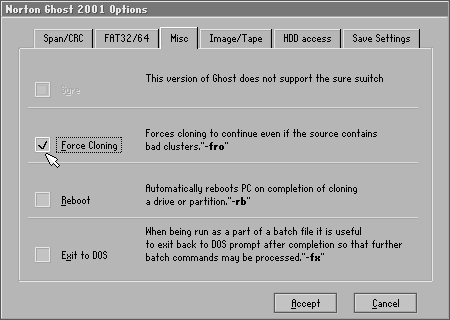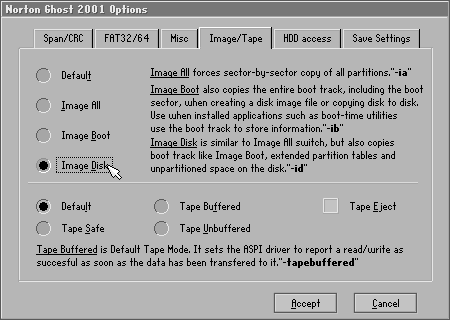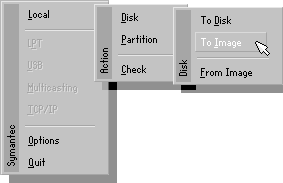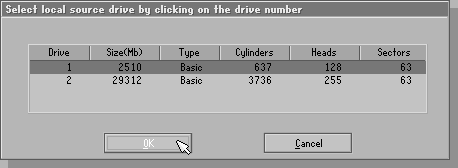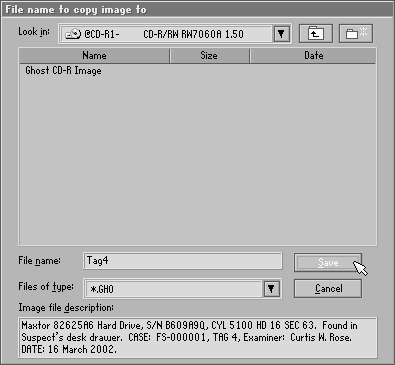| Россия, Ульяновск |
Коммерческие наборы инструментов для судебного дублирования
Обзорное диалоговое окно позволяет вам проверить параметры настройки. Нажмите Next (Далее) для продолжения.
Далее появится стандартное диалоговое окно Windows Format (Форматирование). Щелкните на Start (Пуск), чтобы отформатировать гибкий диск, и закройте окно, как только форматирование будет закончено.
После того как вы отформатируете диск и закроете диалоговое окно Format, требуемые системные файлы будут скопированы на гибкий диск. Обратите внимание, что этот процесс не создает истинный загрузочный диск, управляемый DOS, как говорилось ранее в этой лекции. Вам потребуется исследовать системные файлы, чтобы определить, имеются ли какие-либо жестко закодированные ссылки на утилиты сжатия диска, и сделать соответствующие изменения, а также, добавить любые программы, типа блокировщиков записи, после того как процесс создания загрузочного диска завершится.
После того как требуемые файлы будут скопированы, создание загрузочного диска закончится. Щелкните на Finish (Готово), чтобы выйти из мастера начальной загрузки.
Теперь, когда у вас есть загрузочный диск, завершите работу Windows и подключите 2,5-гигабайтный жесткий диск, найденный в ящике стола подозреваемого компьютера к IDE-цепочке судебного компьютера. Используйте свой недавно созданный загрузочный диск, чтобы запустить Norton Ghost 2001. Нажмите OK для продолжения.
Как упоминалось ранее, заданные по умолчанию опции предназначены для быстрого клонирования систем, которое не подходит для судебных целей. Чтобы задать нужные нам опции, мы должны войти в меню Options (Параметры).
Меню Options содержит несколько вкладок, первая из которых - Span /CRC. Так как мы будем записывать судебное изображение на компакт-диск, предназначенный для одноразовой записи, мы должны разрешить перекрытие (spanning). Мы также хотим разрешить опцию AutoName, чтобы не получать запрос об имени файла каждый раз, когда мы вставляем компакт-диск.
Так как подозреваемый диск может иметь сбойные кластеры, мы должны выбрать Force Cloning (Вынудить клонирование) на вкладке Misc (Разное), чтобы гарантировать, что процесс отображения продолжится, даже если будет обнаружен сбойный кластер.
Мы также хотим включить опции Image Disk (Сделать изображение диска) на вкладке Image/Tape (Изображение/Лента). Эта опция допускает эквивалент судебного изображения. Этот режим можно также включить из командной строки, используя опцию -id.
Сохраните параметры настройки, которые обновят файл GHOST.INI, и щелкните на Accept (Принять), чтобы вернуться к главному окну программы.
В главном окне программы выберите пункты Local/Disk/To Image (Локальный/Диск/Отобразить).
Вас попросят выбрать исходный диск для отображения. Здесь нам нужен диск 1, так что выберите его и щелкните на OK.
Мы хотим копировать файлы на наше устройство CDR, которое распознал загрузочный диск Ghost. Выберите его из раскрывающегося списка.
Это будут улики с именем Tag4, и таким именем мы назовем файл изображения. Здесь мы также вносим описание, которое включает информацию, специфическую для диска и конкретного случая.